Chyba ERR_SSL_VERSION_INTERFERENCE sa vyskytne, keď sa webový prehliadač Google Chrome pokúsi načítať web pomocou protokolu SSL, ale nemôže. Táto chyba môže mať veľa dôvodov. Stojí za zmienku, že keď používateľ dostane túto chybu, v prehliadači som sa nevyskytla žiadna priama chyba, ale existujú problémy s ukladaním údajov o stránke do lokálnej pamäte v počítači. Táto chyba sa môže vyskytnúť aj vtedy, keď je webová stránka nesprávne zakódovaná alebo ak akékoľvek rozšírenie prehľadávača narúša jej správne fungovanie. Poďme sa pozrieť na to, ako opraviť chybu RIEŠENIE VERZIE SSL VERZIE vo Windows 10.
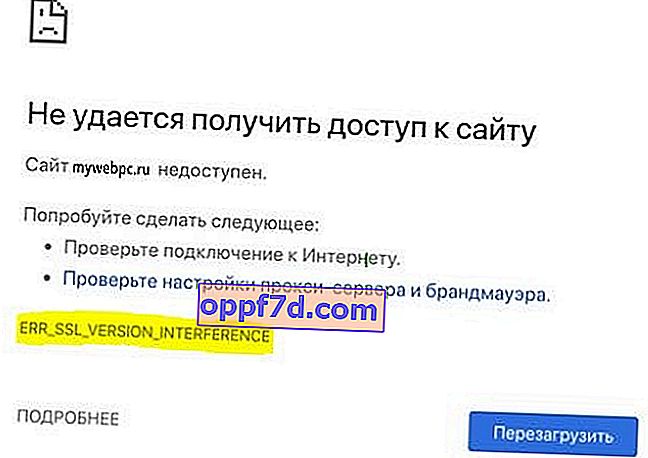
Ako opraviť chybu VERZIA VERZIE VERZIE SSL v prehliadači
Ak sa táto chyba zobrazuje z viacerých prehľadávačov, je to pravdepodobne problém servera, nie váš.
1. Vymažte údaje prehliadača
Stlačte kombináciu klávesov CTRL + H na klávesnici a vľavo vyberte možnosť „ Vymazať históriu “. Vyberte všetky stĺpce so znakmi začiarknutia, potom vyberte položku vždy a na týchto dvoch kartách „ Základné nastavenia “ a „ Ďalšie “ odstráňte údaje.

2. Zakážte protokol TLS 1.3
Do panela s adresou prehliadača zadajte chrome: // flags / , potom do vyhľadávania napíšte tls a vypnite TLS 1.3. Zakázané - zakázané. Reštartujte prehliadač a skontrolujte, či sa problém nevyriešil.
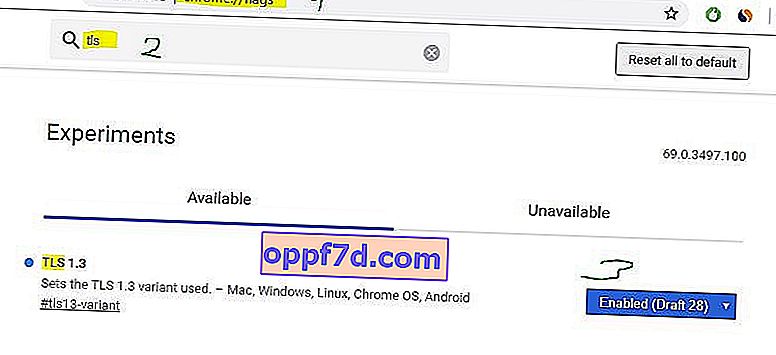
3. Vymažte medzipamäť DNS
Môžete vyčistiť medzipamäť DNS a skontrolovať, či sa tým chyba odstráni. Otvorte CMD a zadajte príkaz:
ipconfig /flushdns
4. Odstráňte konfliktné rozšírenia prehľadávača
Existuje veľká šanca, že rozšírenia a panely nástrojov nainštalované vo vašom prehliadači môžu rušiť načítanie vašich stránok. Tieto rozšírenia musíte odstrániť alebo zakázať. Takže do panela s adresou prehliadača zadajte adresu chrome: // extensions / a na chvíľu odstráňte alebo zakážte všetky rozšírenia. Odporúčam odstrániť po jednom rozšírení, potom reštartovať prehliadač a skontrolovať chybu, aby ste určili vinníka.
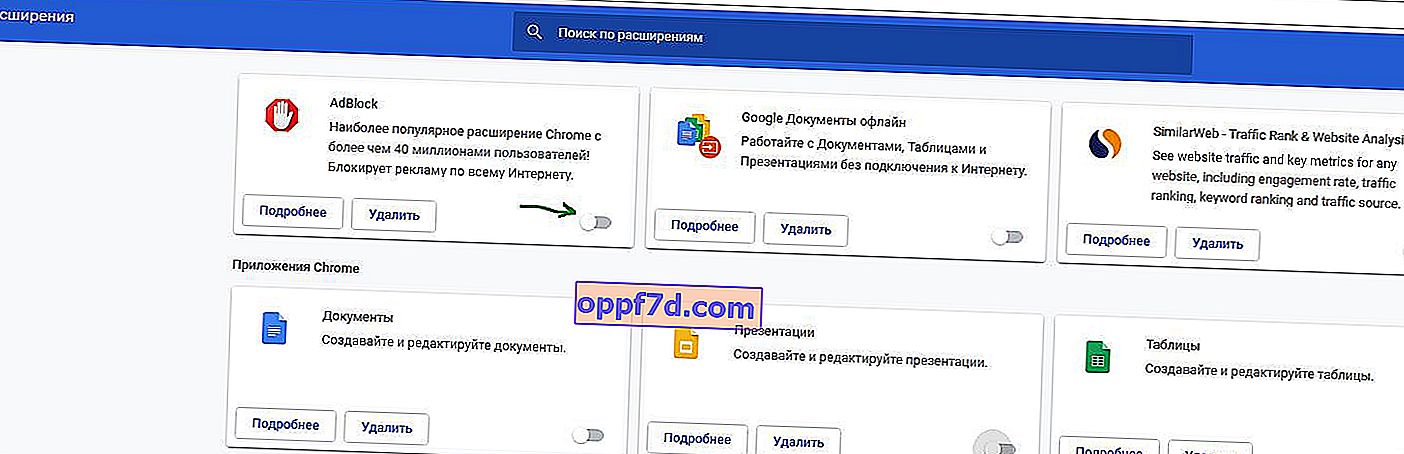
5. Resetujte prehliadač Google Chrome
Môžete obnoviť pôvodné nastavenia prehliadača Chrome a zistiť, či to pomáha. Týmto sa prehliadač vráti do predvoleného stavu a bude to rovnako dobré ako nová inštalácia. Urobíte to tak, že do adresného riadku prehliadača zadáte chrome: // settings / reset a obnovíte pôvodné nastavenia prehliadača.

